
Centrum akcí a oznámení v systému Windows 10 informuje uživatele o všech důležitých událostech, jako jsou aktualizace, upozornění na údržbu, zabezpečení atd. Někteří uživatelé hlásí, že po aktualizaci systému Windows 10 „Aktualizace října 2018“, verze 1809, systém nezobrazí oznámení v Akční centrum. Zde je krátké řešení.
Jakmile Centrum akcí obdrží nové oznámení, zobrazí vyskakovací banner s oznámením nad hlavním panelem. Pokud oznámení přeskočíte, uloží se do fronty zpráv v Centru akcí.
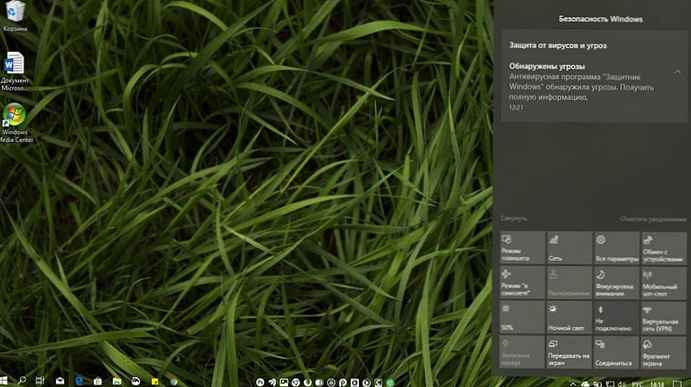
Jedním z problémů, se kterými se setkáte v systému Windows 10, je chyba centra akcí a oznámení. Zdá se, že problém souvisí s funkcí Windows 10 „Background Applications“. Pokud narazíte na tento problém, postupujte takto:.
Centrum akcí nezobrazuje oznámení v systému Windows 10 verze 1809
Otevřená aplikace "Možnosti". Přejděte do sekce Důvěrnost → Aplikace na pozadí.
Ujistěte se, že máte povolenou možnost "Povolit spouštění aplikací na pozadí". Pokud je volba zakázána, musíte ji povolit.
Pokud je zadaná možnost povolena, ale oznámení Centra akcí stále nefungují, měli byste zkusit následující.
- Otevřeno "Možnosti".
- Přejděte do sekce "Ochrana osobních údajů" → "Aplikace na pozadí".
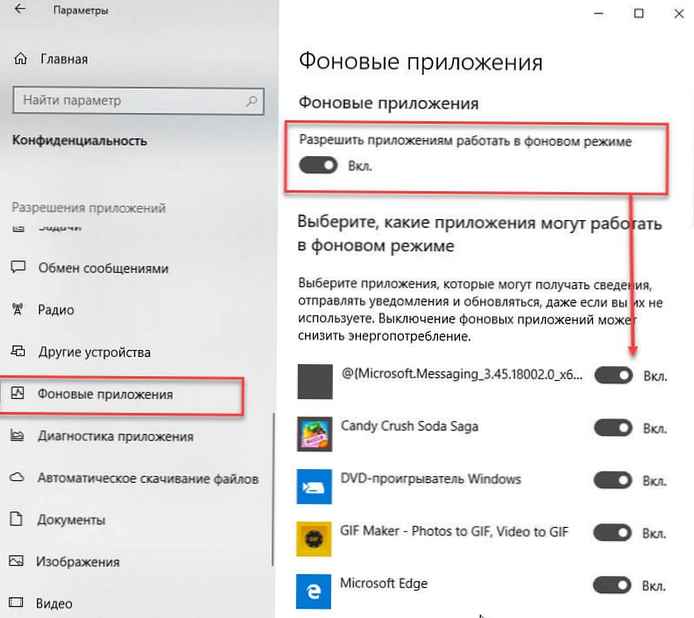
- Vypněte možnost "Povolit spouštění aplikací na pozadí".
- Restartujte Windows 10.
- Po restartování počítače otevřete znovu "Možnosti" a povolit zadanou možnost.
- Restartujte operační systém.
Tato posloupnost by měla obnovit zobrazení oznámení.
Ve výchozím nastavení jsou některé univerzální aplikace již spuštěny na pozadí v systému Windows 10. Budík a hodiny, fotografie, obchod a některé další aplikace jsou nastaveny tak, aby fungovaly na pozadí.
Proto musí být funkce povolena a správně nakonfigurována..
Pokud máte stále problémy s upozorněním pro jakékoli aplikace v systému Windows 10, existuje velmi jednoduché řešení.
Je třeba resetovat hodnotu klíče registru Pushnotifications následujícím způsobem:
HKEY_CURRENT_USER \ Software \ Microsoft \ Windows \ CurrentVersion \ PushNotifications
Abychom vám ušetřili čas, připravili jsme připravený reg soubor.
1. Stáhnout archiv - FixPushNotifications (oprava nedostatku oznámení v systému Windows 10).
2. Rozbalte soubor FixPushNotifications.reg z archivu a dvakrát na něj klikněte.
3. Zobrazí se upozornění: klikněte na „Ano ".
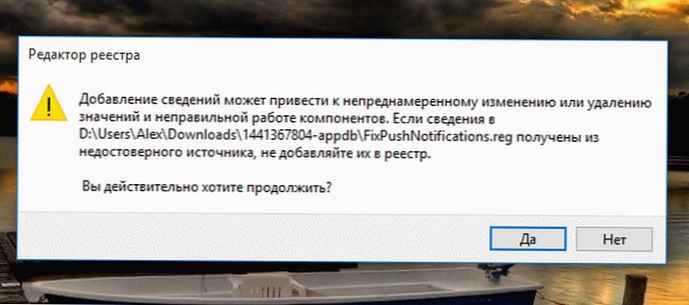
4. Restartujte počítač.
Po importu a restartování počítače přejděte "Možnosti" → Systém → Oznámení a akce a povolte možnost "Dostávat oznámení z těchto aplikací" pro uvedené aplikace.
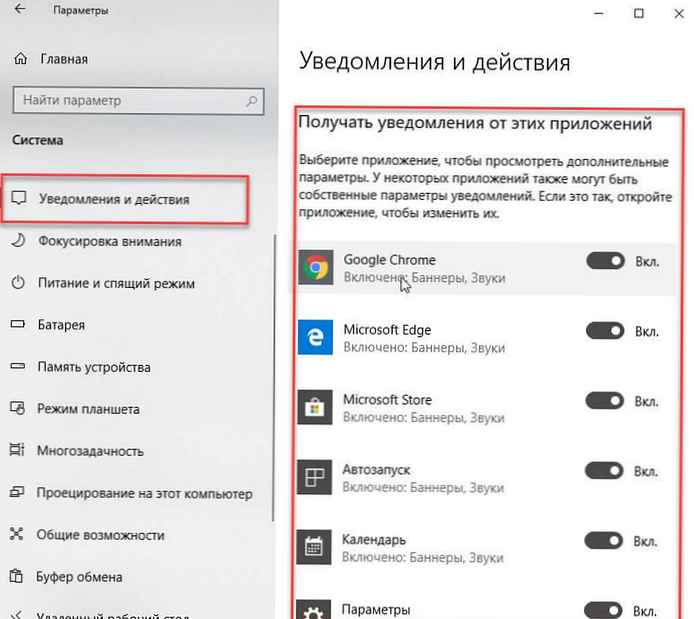
Pomůže také, pokud je aplikace uvedena, ale oznámení se nezobrazí, a to i přes správné nastavení..
Související články:
Centrum akcí a oznámení se v systému Windows 10 neotevře.
Jak nastavit prioritu oznámení pro aplikace v systému Windows 10 Notification Center
Odebrat Centrum oznámení z hlavního panelu Windows 10
Jak povolit pravidla automatického narušení v systému Windows 10.











